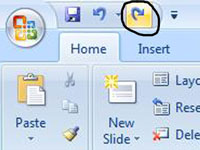Ако направите грешку док уређујете своје ПоверПоинт слајдове, користите команду Поништи. ПоверПоинт Ундо команда је ваша заштитна мрежа. ПоверПоинт Поништи памти до 20 ваших последњих радњи. Можете поништити сваку радњу једну по једну тако што ћете више пута користити команду Поништи. Или можете да кликнете на стрелицу надоле поред дугмета Поништи на траци са алаткама за брзи приступ, а затим да изаберете радње које желите да поништите са листе која се појави.
Пратите ове кораке да бисте поништили грешку:

1 Кликните на дугме Поништи на траци са алаткама за брзи приступ.
Трака са алаткама за брзи приступ налази се на самом врху ПоверПоинт прозора, поред дугмета Оффице.
2 Притисните Цтрл+З.
Поништи преокреће оно што сте последње урадили. Ако сте избрисали текст, Ундо га враћа назад. Ако сте преместили објекат, Ундо га враћа тамо где је био.
ПоверПоинт такође нуди команду Понови. Ако нешто поништите, а затим одлучите да то ипак није била грешка, можете користити команду Понови. Ево два начина да користите команду Понови:
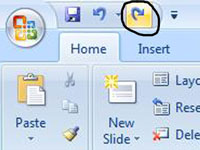
3 Кликните на дугме Понови на траци са алаткама за брзи приступ.
Ово враћа последњу ствар коју сте избрисали, ако сте то урадили случајно.
4 Притисните Цтрл+И.
Имајте на уму да ако последња радња коју сте извршили није била команда Поништи, дугме Понови се замењује дугметом Понови. Можете кликнути на дугме Понови да поновите последњу команду.